Если вы рутируете свой телефон Android, вы наверняка использовали оба Азиатский банк развития и Fastboot. Эти утилиты являются важной частью набора инструментов для рутинга, но их трудно понять, не говоря уже о том, чтобы освоить их.
Итак, если вам интересно, что такое ADB и Fastboot, возможно, вам нужна помощь в их настройке или вы хотели бы получить некоторые идеи о том, что вы можете с ними сделать, читайте дальше.

Что такое ADB и Fastboot?
ADB и Fastboot - это утилиты, которые открывают доступ к Android при подключении телефона к настольному компьютеру через USB-кабель. Компьютер и кабель - неотъемлемая часть ее работы - версии приложения нет, и, хотя вы можете использовать ADB по беспроводной сети, настройка более сложна.
ADB обычно используется при работе с Android. Это позволяет вам получить доступ к системным папкам или изменить скрытые настройки, которые в противном случае недоступны для пользователей. Вы можете копировать системные файлы на устройство и с него с помощью ADB, а также есть функция загрузки неопубликованных файлов, которую можно использовать для установки обновлений системы и приложений вручную.
Принимая во внимание, что Fastboot используется, когда Android не запущен, и вместо этого устройство загружается в режим Fastboot. Он позволяет получить доступ ко всем разделам вашего устройства - не только к системе Android, но также к разделу данных, загрузочному разделу и так далее.
На Android Fastboot - это диагностический инструмент. Они необходимы, если вам нужно Разблокируйте свой телефон , и чаще всего используется для установки пользовательского восстановления.
Оба являются частью инструментария платформы Android App Development Kit.
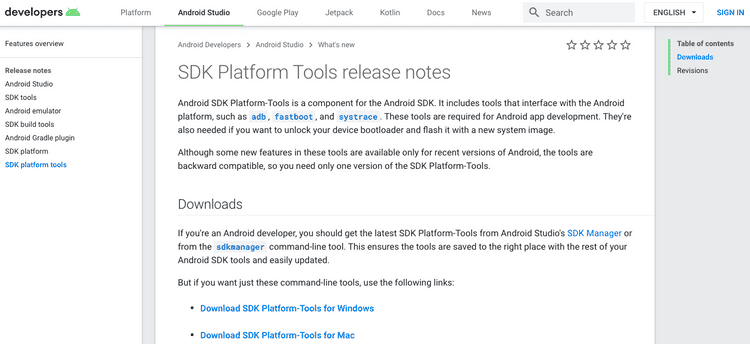
Оба инструмента работают через командную строку в Windows или через терминал в Mac и Linux. Это означает, что им не очень легко пользоваться, хотя очень легко достать.
Как настроить ADB и Fastboot
Во-первых, вам нужно подготовить телефон к использованию инструментов. Если вы еще этого не сделали, включите параметры разработчика, перейдя в Настройки -> О телефоне И семь раз нажав на номер сборки.
Затем в Настройки -> Параметры разработчика установите флажок рядом с USB отладки И пройдите следующий диалог.
Загрузите ADB и Fastboot из Сайт разработчика Android. Когда вы разархивируете загрузку, содержимое будет собрано в папке с названием platform-tools. В папке есть еще несколько элементов, но вы можете их игнорировать.
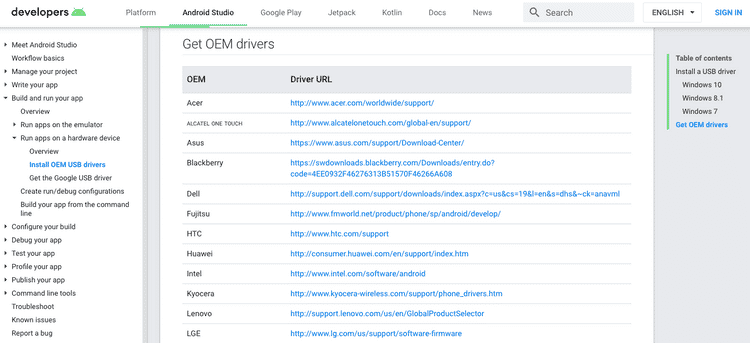
Если вы используете Windows, вам также необходимо загрузить драйверы для вашего устройства. Список ссылок на большинство популярных производителей есть на сайте Сайт разработчика Android. Для Mac или Linux драйверы не нужны.
Используйте командную строку или терминал
Откройте командную строку или приложение терминала. Вам нужно будет перейти в папку инструментов платформы, чтобы использовать ADB и Fastboot.
Сделайте это с помощью команды CD: Входить cd [путь к инструментам платформы]. Самый простой способ - написать cd [пробел] Затем перетащите папку инструментов платформы в окно командной строки - путь автоматически заполнится.
Проще, в Windows вы можете нажать клавишу. сдвиг Щелкнув правой кнопкой мыши папку инструментов платформы, затем выбрав Откройте командную строку здесь.
Разница между Windows и Mac / Linux
Есть одно небольшое, но существенное различие между использованием Windows и Mac или Linux. В Mac / Linux перед каждой командой ADB и Fastboot должна стоять косая черта с точкой (./).
Так что при написании АБР В Windows вам нужно ввести ./адб На Mac и Linux. Это должно быть быстрая загрузка в Windows и ./фастбут На Mac и Linux.
Для простоты мы будем придерживаться команд Windows в дальнейшем.
Как пользоваться ADB
Загрузите свой телефон Android, затем подключите его к настольному компьютеру с помощью кабеля USB. На ПК запустите командную строку и измените каталог так, чтобы он указывал на папку инструментов платформы.
Тип ADB устройства И нажмите Enter. Теперь вы должны увидеть список устройств, связанных с серийным номером. Это указывает на то, что он работает.

Вот и все: напишите АБР за которым следует команда, которую вы хотите выполнить. В качестве другого простого примера введите Перезагрузка adb чтобы перезагрузить телефон. Знай, что делать, если Android не подключился к Windows через ADB?
Как использовать Fastboot
Fastboot работает так же, как ADB, за исключением того, что вам нужно загрузить телефон в режим Fastboot вместо запуска Android. Обычно это можно сделать, нажав комбинацию клавиш питания и громкости, когда телефон включен.
Вместо этого используйте ADB и введите Adb reboot bootloader.
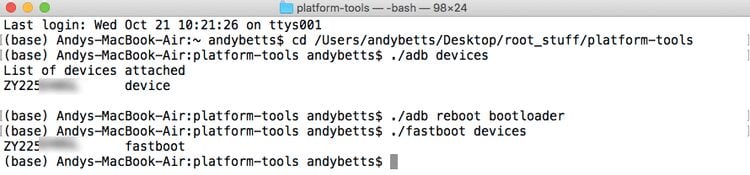
После этого то же самое. Входить FastBoot устройства Чтобы убедиться, что ваш телефон распознан. Введите например быстрой загрузки перезагрузка Чтобы перезапустить Android.
Что можно делать с ADB и Fastboot
Теперь, когда вы знаете, как использовать ADB и Fastboot, что вы можете с ними делать? Вот несколько команд, которые вы можете попробовать:
- adb pull [путь к файлу] [путь к папке] Он копирует файл, хранящийся в любом месте вашего телефона, и сохраняет его в указанной папке на вашем компьютере.
- adb push [путь к файлу] [путь к папке] обратное сопротивление; Отправьте файл со своего рабочего стола на свой телефон.
- adb install [путь к файлу] Приложение APK установлено на ваш телефон. Это наиболее полезно для разработчиков приложений.
- adb uninstall [название пакета] Приложение удалено. Вам нужно ввести полное имя пакета - обычно в строках com.имя_разработчика.имя_приложения - вместо обычного имени приложения.
- плотность wm оболочки adb [dpi] Изменяет плотность пикселей вашего экрана. Меньшее число соответствует большему количеству контента на экране, большее - меньшему. Например, более старые устройства, такие как OnePlus 3, имеют собственный DPI 480. Установка значения 400 уменьшает размер текста, значков и всего остального.
- adb sideload [путь к update.zip] Sideload загружает обновление прошивки update.zip. Он запускается через пользовательское восстановление на вашем телефоне. Полезно, если вы не можете дождаться, пока обновление будет загружено на ваше устройство.
- быстрой загрузки ОЕМ разблокировки или же флебут прошивка разблокировка Какой из них вы должны использовать, зависит от того, какая версия Android у вас установлена. Начиная с Android 6, вам также необходимо включить OEM-разблокировку в параметрах разработчика. Открытие загрузчика таким образом полностью стирает ваш телефон.
- fastboot flash recovery [имя_файла.img] Он устанавливает кастомное рекавери, например TWRP на вашем устройстве. Для простоты использования мы предлагаем изменить имя файла восстановления на более простое - twrp.img , например - и переместите его в папку инструментов платформы.
- быстрая загрузка -w Полностью стирает телефон при подготовке к прошивке файла Пользовательский ROM.
- обновление fastboot [путь к rom.zip] флеш работа Для пользовательского файла ROM. Полезный вариант, если вы не рутировали свой телефон.
Почему вам стоит научиться использовать ADB и Fastboot
Очевидно, что приведенные выше команды предназначены только для основных инструкций. Они могут работать не на всех устройствах. Вам следует использовать его только в том случае, если вы понимаете, что собираетесь делать и как отменить любые внесенные вами изменения.
ADB и Fastboot являются неотъемлемой частью рутинга и модов Android. Важно научиться его использовать, и это поможет вам воспользоваться преимуществами более продвинутых модов.
Как уже упоминалось, чтобы использовать ADB и Fastboot, вам необходимо сначала включить параметры разработчика. Как только вы это сделаете, вам станет доступен ряд других полезных настроек.







